Allineamento manuale della testina di stampa
Se le linee rette stampate sono disallineate o i risultati di stampa continuano a essere insoddisfacenti anche dopo la regolazione automatica della posizione della testina, regolare la testina di stampa manualmente.
 Nota
Nota
- Prima di regolare la posizione della testina di stampa manualmente, tentare di eseguire l'operazione automaticamente. Per le informazioni su come regolare automaticamente la posizione della testina di stampa, vedere Allineamento della posizione della Testina di stampa.
- Si consiglia di utilizzare lo stesso tipo di carta per l'allineamento della testina di stampa e per l'operazione di stampa.
È necessario preparare:
Per carta formato A4 o Letter: due fogli
Per carta formato A2 o 43 x 56 cm (17" x 22"): un singolo foglio
-
Assicurarsi che la stampante sia accesa.
-
Selezionare Manutenzione (Maintenance) nella schermata HOME, quindi premere il pulsante OK.
Viene visualizzata la schermata Manutenzione (Maintenance).
-
Selezionare Allineamento testina di stampa (Print head alignment) e premere il pulsante OK.
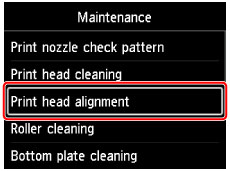
Viene visualizzata la schermata Allineamento testina di stampa (Print head alignment).
-
Selezionare Manuale (Manual) e premere il pulsante OK.
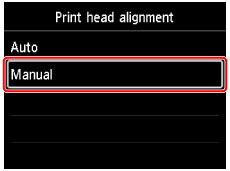
Viene visualizzata la schermata di conferma.
-
Selezionare Sì (Yes) e premere il pulsante OK.
 Nota
Nota- Se l'allineamento della posizione della testina di stampa non è stato eseguito, viene visualizzato un messaggio di errore. In questo caso, selezionare Sì (Yes), premere il pulsante OK, quindi eseguire l'allineamento automatico della posizione della testina di stampa.
Viene visualizzata la schermata delle impostazioni della carta.
Specificare For. pag. (Page size) e Tipo (Type) per la carta da utilizzare, selezionare Impostazioni (Settings), quindi premere il pulsante OK.
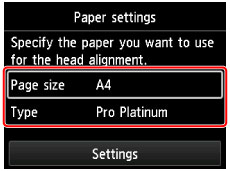
-
Caricare la carta preparata nell'alimentazione carta che è stata specificata nel messaggio.
Se l'alimentazione carta è il vassoio di alimentazione manuale, inserire un foglio alla volta.
-
Aprire delicatamente il vassoio di uscita della carta.
Aprire l'estensione del vassoio di uscita, quindi estrarre il supporto di uscita della carta.
-
Premere il pulsante OK.
Il motivo di allineamento della testina di stampa viene stampato.
-
Quando viene visualizzato il messaggio "I motivi sono stati stampati correttamente? (Did the patterns print correctly?)" confermare che l'operazione è stata eseguita correttamente, selezionare Sì (Yes), quindi premere il pulsante OK.
-
Confermare il messaggio, quindi premere il pulsante OK.
Viene visualizzata la schermata di immissione dei valori di regolazione della posizione della testina.
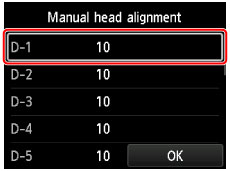
-
Verificare il motivo e selezionare il relativo numero in tutte le colonne che presentano righe dritte.
Premere il pulsante OK per selezionare una colonna, selezionare il numero di motivo, quindi premere il pulsante OK.
* L'esempio del primo motivo stampato (formato A4) è illustrato di seguito.
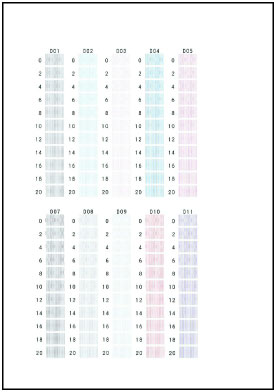
 Nota
Nota-
Verificare il motivo e scegliere l'impostazione per ottenere righe verticali con la minore distorsione possibile.
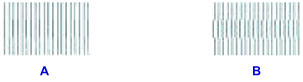
A: Righe verticali dritte
B: Righe verticali distorte
-
-
Ripetere l'operazione fino a quando non verrà inserito un numero di motivo in tutte le colonne, selezionare OK, quindi premere il pulsante OK.
Se viene visualizzato un messaggio sullo schermo, seguirne le istruzioni.
-
Quando viene visualizzato il messaggio di completamento, premere il pulsante OK.

